
iPhoneのバイブレーションの音が気になるときってないですか?仕事中や学校の授業、映画館など、静かな場所は、バイブレーションの音でさえもきになるものです。シーンと静まり返った場所だと、けっこう響きますよね。
そんな時に便利なのが、バイブレーションも作動しないようにする設定です。今回は、サイレントモード(マナーモード)設定中にバイブレーションが作動しないようにする設定方法について紹介します。
目次クリックで見たい所へジャンプします。
iPhone6sのバイブレーションを作動しないように設定する方法
マナーモードに設定中、iPhoneのバイブレーションを切る方法は、簡単です。以下の手順に沿って、設定を行ってください。
- ホーム画面からアプリの「設定」を選択
- 「サウンド」をタップする
- 「サイレントスイッチ選択時」をオフにする
これだけで、バイブレーションを切ることができます。
スポンサーリンク「着信スイッチ選択時」と「サイレントスイッチ選択時の違い」とは?
バイブレーションの設定を見て頂くと、「着信スイッチ選択時」と「サイレントスイッチ選択時」の2つがありますね。iOS8.4からこの2つの設定ができました。
| 着信スイッチ選択時 | マナーモードにしていないときのバイブレーションの設定 |
|---|---|
| サイレントスイッチ選択時 | マナーモードにしているときのバイブレーションの設定 |
両方オフにしたら、バイブレーションは完全にオフになります。
マナーモードにしていない時は、音がなるから、バイブは必要ないよというときは、「着信スイッチを選択時」をオフにしておくと、バイブレーションでの通知がなくなります。つまり、音は出るけれど、バイブはないという設定にできます。
スポンサーリンクバイブレーションのリズムを変える方法
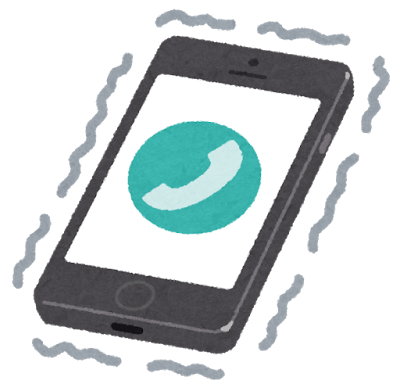
バイブレーションが短すぎて気がつかなということはないですか?デフォルトのバイブレーションの設定だと、1度しかバイブレーションが作動しなくて、バッグやポーチに入れていると気がつかないことって少なくないと思います。
そんなとき、バイブレーションのリズムを変えることができます。
- ホーム画面の「設定」のアプリを選択
- 「サウンド>着信音>バイブレーション」をタップ
- 好きなバイブレーションを選択する
「新規バイブレーションを選択」を選ぶと、自分で好きなバイブレーションを作ることができます。
バイブレーションのパターンを変更できるもの一覧
- 着信
- メッセージ
- 新着留守番電話
- 新着メール
- メール送信
- ツイート
- Facebookの投稿
- カレンダーの通知音
- リマインダーの通知音
- AirDrop
ちなみに、iPhoneでは、バイブレーションの強さを調節することはできません。
スポンサーリンクまとめ

いかがでしたでしょうか?バイブレーションの疑問は解決できましたか?
サイレントモード(マナーモード)のときに、バイブレーションもオフにできたら、iPhoneの電源を切らなければならないようなシチュエーションでも、こっそりiPhoneをつけておくことができますよね。
ぜひ、会社の会議の時や、学校の授業中などで使ってみてください。





よくわかりません(><)
できないー